第1章 前言
在网络的配置中,我们很多时候会碰到一种场景——可能会有两台或者是若干台网络设备(交换机),但是他们的性能单台可能不足以支撑目前的网络,此时如果能运用堆叠的技术,便可以将两台交换机设备堆叠成为一台(在物理机中需要根据实际设备的情况),此时堆叠完成的该台交换机,在性能上可以得到提升,在管理上得到简化,在可靠性上得到稳定。
今天的文章主要讲述端口聚合以及堆叠配置并通过HCL模拟器实现端口聚合以及堆叠实验配置。
第2章 端口聚合与堆叠相关概念
2.1 端口聚合
| 端口聚合类型 | 手工模式 | LACP模式 |
| 特点 | 该模式下端口聚合的建立,端口的加入都是需要手动添加,且流量都是默认平均分配 | 可以灵活选择,控制端与被控制端的端口;及时性的调整流量分配情况,并配置最大端口模式 |
| 使用场景 | 适用在微型/小型网络场景 | 适用于新型/中大型的网络场景 |
| 共同优势 | 均是将多个物理端口捆绑成一个逻辑接口,对链路的带宽,稳定起到提升 | |
2.2 交换机堆叠
| 配置技术名称 | 交换机堆叠(IStack) |
| 技术简述 | 多台支持堆叠特性的交换机通过堆叠线缆连接在一起,从逻辑上变成一台交换设备,作为一个整体参与数 据转发。 |
| 技术优势 | 统一管理,资源集中调度,性能稳定,灵活组网 |
第3章 端口聚合与堆叠配置实例
拓扑实例:
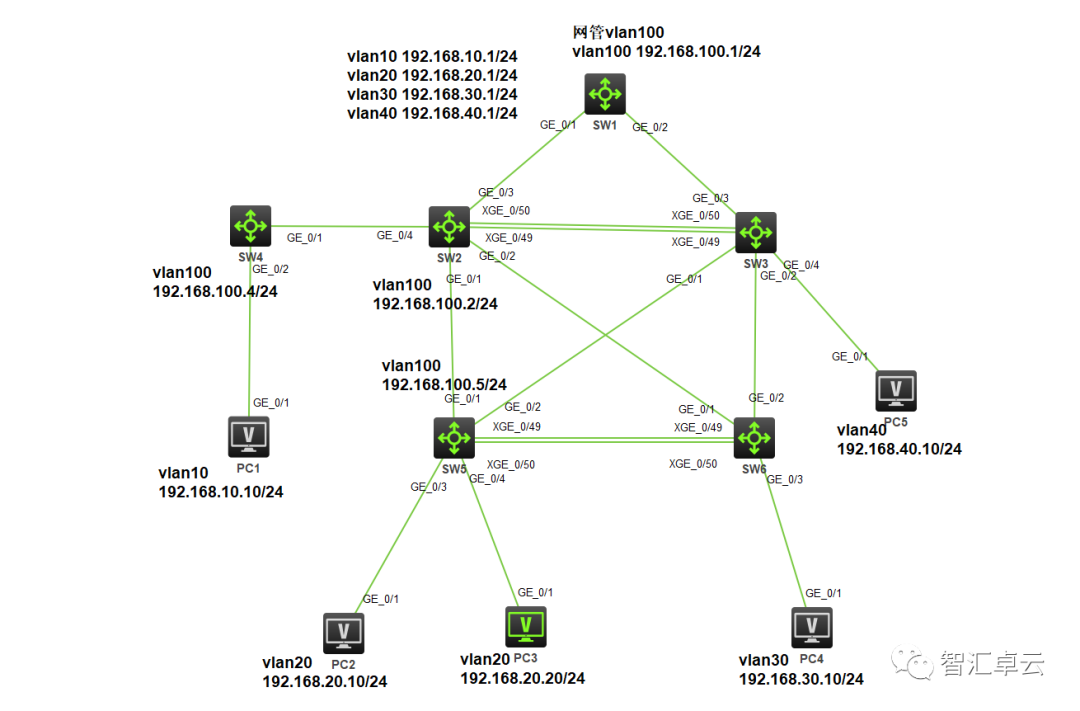
3.1 堆叠配置
| 序号 | 配置代码 | 解释说明 |
| 1 | system-view | 进入系统试图 |
| 2 | sysname SW2 | 设备重命名设SW2 |
| 3 | undo info-center enable | 关闭系统日志提示信息 |
| 4 | irf member 1 priority 32 | 将优先级为32,确保堆叠为master |
| 5 | interface range Ten-GigabitEthernet 1/0/49 to Ten-GigabitEthernet 1/0/50 | 进入1/0/49-50万兆口 |
| 6 | shutdown | 关闭端口 |
| 7 | Quit | 退出 |
| 8 | irf-port 1/2 | 进入堆叠组1/2 |
| 9 | port group interface Ten-GigabitEthernet 1/0/49 | 将端口1/0/49加入组 |
| 10 | port group interface Ten-GigabitEthernet 1/0/50 | 将端口1/0/50加入组 |
| 11 | Quit | 退出 |
| 12 | interface range Ten-GigabitEthernet 1/0/49 to Ten-GigabitEthernet 1/0/50 | 进入1/0/49-50万兆口 |
| 13 | undo shutdown | 开启端口 |
| 14 | Quit | 退出 |
| 15 | save force | 保存配置 |
| 16 | irf-port-configuration active | 激活IRF端口配置 |
| 序号 | 配置代码 | 解释说明 |
| 1 | system-view | 进入系统试图 |
| 2 | sysname SW3 | 设备重命名设SW3 |
| 3 | irf member 1 renumber 2 | 将IRF成员编号设置为2 |
| 4 | Yes | 确认 |
| 5 | undo info-center enable | 关闭提示信息 |
| 6 | Quit | 进入1/0/49-50万兆口 |
| 7 | Reboot | 关闭端口 |
| 8 | Quit | 退出 |
| 9 | system-view | 进入系统视图 |
| 10 | interface range Ten-GigabitEthernet 2/0/49 to Ten-GigabitEthernet 2/0/50 | 进入万兆口2/0/49和2/0/50 |
| 11 | Shutdown | 关闭端口 |
| 12 | Quit | 退出 |
| 13 | irf-port 2/1 | 进入堆叠组2/1 |
| 14 | port group interface Ten-GigabitEthernet 2/0/49 | 将端口加入组 |
| 15 | port group interface Ten-GigabitEthernet 2/0/50 | 将端口加入组 |
| 16 | Quit | 退出 |
| 17 | interface range Ten-GigabitEthernet 2/0/49 to Ten-GigabitEthernet 2/0/50 | 进入端口 |
| 18 | undo shutdown | 开启端口 |
| 19 | Quit | 退出 |
| 20 | save force | 保存配置 |
| 21 | irf-port-configuration active | 激活IRF端口配置 |
| 序号 | 配置代码 | 解释说明 |
| 1 | system-view | 进入系统试图 |
| 2 | sysname SW5 | 设备重命名设SW5 |
| 3 | undo info-center enable | 关闭提示信息 |
| 4 | irf member 1 priority 32 | 将优先级为32,确保堆叠为master |
| 5 | interface range Ten-GigabitEthernet 1/0/49 to Ten-GigabitEthernet 1/0/50 | 进入端口组 |
| 6 | Shutdown | 关闭端口 |
| 7 | Quit | 退出 |
| 8 | irf-port 1/2 | 进入堆叠号1/2 |
| 9 | port group interface Ten-GigabitEthernet 1/0/49 | 将端口1/0/49加入组 |
| 10 | port group interface Ten-GigabitEthernet 1/0/50 | 将端口1/0/50加入组 |
| 11 | Quit | 退出 |
| 12 | interface range Ten-GigabitEthernet 1/0/49 to Ten-GigabitEthernet 1/0/50 | 进入1/0/49-50万兆口 |
| 13 | undo shutdown | 开启端口 |
| 14 | Quit | 退出 |
| 15 | save force | 保存配置 |
| 16 | irf-port-configuration active | 激活IRF端口配置 |
| 序号 | 配置代码 | 解释说明 |
| 1 | system-view | 进入系统试图 |
| 2 | sysname SW6 | 设备重命名设SW3 |
| 3 | irf member 1 renumber 2 | 将IRF成员编号设置为2 |
| 4 | Yes | 确认 |
| 5 | undo info-center enable | 关闭提示信息 |
| 6 | Quit | 退出 |
| 7 | Reboot | 重启 |
| 8 | Quit | 退出 |
| 9 | system-view | 进入系统视图 |
| 10 | interface range Ten-GigabitEthernet 2/0/49 to Ten-GigabitEthernet 2/0/50 | 进入万兆口2/0/49和2/0/50 |
| 11 | Shutdown | 关闭端口 |
| 12 | Quit | 退出 |
| 13 | irf-port 2/1 | 进入堆叠 |
| 14 | port group interface Ten-GigabitEthernet 2/0/49 | 将端口2/0/49加入组 |
| 15 | port group interface Ten-GigabitEthernet 2/0/50 | 将端口2/0/50 加入组 |
| 16 | Quit | 退出 |
| 17 | interface range Ten-GigabitEthernet 2/0/49 to Ten-GigabitEthernet 2/0/50 | 进入端口组 |
| 18 | undo shutdown | 开启端口 |
| 19 | Quit | 退出 |
| 20 | save force | 保存配置 |
| 21 | irf-port-configuration active | 激活IRF端口配置 |
如下图所示,配置完成堆叠后可以通过display irf命令,查询堆叠配置的情况
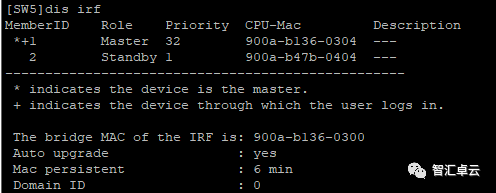
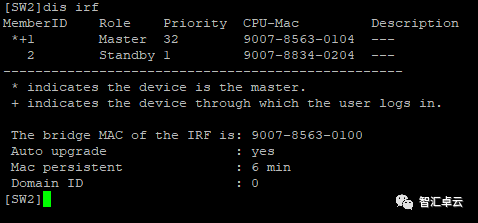
3.2 SW1基础配置
| 序号 | 配置代码 | 解释说明 |
| 1 | system-view | 进入系统视图 |
| 2 | sysname SW1 | 重命名为SW1 |
| 3 | vlan 10 20 30 40 | 创建Vlan10,20,30,40 |
| 4 | interface Vlan-interface 10 | 进入vlan 10 |
| 5 | ip add 192.168.10.1 24 | 配置IP地址 |
| 6 | interface Vlan-interface 20 | 进入vlan 20 |
| 7 | ip add 192.168.20.1 24 | 配置IP地址 |
| 8 | interface Vlan-interface 30 | 进入vlan 30 |
| 9 | ip add 192.168.30.1 24 | 配置IP地址 |
| 10 | interface Vlan-interface 40 | 进入vlan 40 |
| 11 | ip add 192.168.40.1 24 | 配置IP地址 |
| 12 | Quit | 退出 |
| 13 | interface GigabitEthernet 1/0/1 | 进入千兆口1/0/1 |
| 14 | port link-type trunk | 设置为trunk口 |
| 15 | port trunk permit vlan all | 允许所有vlan通过 |
| 16 | Quit | 退出 |
| 17 | interface GigabitEthernet 1/0/2 | 进入千兆口1/0/2 |
| 18 | port link-type trunk | 设置为trunk口 |
| 19 | port trunk permit vlan all | 允许所有vlan通过 |
| 20 | Quit | 退出 |
| 21 | save force | 保存配置 |
3.3 SW4 基础配置
| 序号 | 配置代码 | 解释说明 |
| 1 | system-view | 进入系统视图 |
| 2 | sysname SW4 | 重命名为SW4 |
| 3 | vlan 10 20 30 40 | 创建vlan 10,20,30,40 |
| 4 | interface GigabitEthernet 1/0/1 | 进入千兆口1/0/1 |
| 5 | port link-type trunk | 配置端口为trunk |
| 6 | port trunk permit vlan all | 允许所有vlan通过 |
| 7 | Quit | 退出 |
| 8 | interface GigabitEthernet 1/0/2 | 进入端口1/0/2 |
| 9 | port access vlan 10 | 将端口划入vlan10 |
| 10 | Quit | 退出 |
| 11 | Save force | 保存配置 |
3.4 SW2交换机配置
| 序号 | 配置代码 | 解释说明 |
| 1 | system-view | 进入系统视图 |
| 2 | sysname SW2 | 重名名 |
| 3 | vlan 10 20 30 40 | 配置vlan 10 20 30 40 |
| 4 | interface GigabitEthernet 1/0/3 | 进入端口 |
| 5 | port link-type trunk | 配置trunk口 |
| 6 | port trunk permit vlan all | 允许所有vlan通过 |
| 7 | Quit | 退出 |
| 8 | interface GigabitEthernet 1/0/4 | 进入千兆口1/0/4 |
| 9 | port link-type trunk | 设置为trunk |
| 10 | port trunk permit vlan all | 允许所有vlan通过 |
| 11 | Quit | 退出 |
| 12 | interface GigabitEthernet 2/0/3 | 进入千兆口 |
| 13 | port link-type trunk | 开启trunk口 |
| 14 | port trunk permit vlan all | 允许所有vlan通过 |
| 15 | Quit | 退出 |
| 16 | interface GigabitEthernet 2/0/4 | 进入千兆口2/0/4 |
| 17 | port access vlan 40 | 划入vlan40 |
| 18 | Quit | 退出 |
3.5 SW5基础配置
| 序号 | 配置代码 | 解释说明 |
| 1 | system-view | 进入系统视图 |
| 2 | Sysname SW5 | 重命名为SW5 |
| 3 | vlan 10 20 30 40 | 创建vlan10,20,30,40 |
| 4 | interface GigabitEthernet 1/0/3 | 进入端口1/0/3 |
| 5 | port access vlan 20 | 划入vlan 20 |
| 6 | quit | 退出 |
| 7 | interface GigabitEthernet 1/0/4 | 进入端口1/0/4 |
| 8 | Port access vlan 20 | 划入vlan20 |
| 9 | interface GigabitEthernet 2/0/3 | 进入端口2/0/3 |
| 10 | Port access vlan 30 | 划入vlan30 |
| 11 | Quit | 退出 |
| 12 | Save force | 保存 |
3.6 端口/链路聚合配置
| 序号 | 配置代码 | 解释说明 |
| 1 | System-view | 进入系统视图 |
| 2 | interface Bridge-Aggregation 1 | 配置聚合组1 |
| 3 | Quit | 退出 |
| 4 | interface GigabitEthernet 1/0/1 | 进入端口1/0/1 |
| 5 | port link-aggregation group 1 | 加入聚合组1 |
| 6 | quit | 退出 |
| 7 | interface GigabitEthernet 2/0/1 | 进入端口2/0/1 |
| 8 | port link-aggregation group 1 | 加入聚合组1 |
| 9 | Quit | 退出 |
| 10 | interface Bridge-Aggregation 2 | 创建聚合组2 |
| 11 | Quit | 退出 |
| 12 | interface GigabitEthernet 1/0/2 | 进入端口1/0/2 |
| 13 | port link-aggregation group 2 | 加入聚合组2 |
| 14 | Quit | 退出 |
| 15 | interface GigabitEthernet 2/0/2 | 进入端口2/0/2 |
| 16 | port link-aggregation group 2 | 加入端口组2 |
| 17 | Quit | 退出 |
| 18 | interface Bridge-Aggregation 1 port link-type trunk | 进入端口组1 设置为trunk |
| 19 | port trunk permit vlan all | 允许所有vlan通过 |
| 20 | Quit | 退出 |
| 21 | interface Bridge-Aggregation 2 | 进入端口组2 |
| 22 | port link-type trunk | 配置为trunk |
| 23 | port trunk permit vlan all | 允许所有vlan通过 |
| 24 | Quit | 退出 |
| 25 | Save force | 保存 |
| 序号 | 配置代码 | 解释说明 |
| 1 | system-view | 进入系统视图 |
| 2 | interface Bridge-Aggregation 1 | 创建聚合组1 |
| 3 | Quit | 退出 |
| 4 | interface GigabitEthernet 1/0/1 | 进入端口1/0/1 |
| 5 | port link-aggregation group 1 | 加入聚合组1 |
| 6 | Quit | 退出 |
| 7 | interface GigabitEthernet 1/0/2 | 进入端口1/0/2 |
| 8 | port link-aggregation group 1 | 加入聚合组1 |
| 9 | Quit | 退出 |
| 10 | interface Bridge-Aggregation 2 | 进入聚合组2 |
| 11 | Quit | 退出 |
| 12 | interface GigabitEthernet 2/0/1 | 进入端口2/0/1 |
| 13 | port link-aggregation group 2 | 加入聚合组2 |
| 14 | Quit | 退出 |
| 15 | interface GigabitEthernet 2/0/2 | 进入端口2/0/2 |
| 16 | port link-aggregation group 2 | 加入聚合组2 |
| 17 | Quit | 退出 |
| 18 | interface Bridge-Aggregation 1 | 进入聚合组1 |
| 19 | port link-type trunk | 配置为trunk |
| 20 | port trunk permit vlan all | 允许所有vlan通过 |
| 21 | Quit | 退出 |
| 22 | interface Bridge-Aggregation 2 | 进入聚合组2 |
| 23 | port link-type trunk | 配置为trunk |
| 24 | port trunk permit vlan all | 允许所有vlan通过 |
| 25 | Quit | 退出 |
| 26 | Save force | 保存 |
完成上述配置后就可以实现全网的互联互通
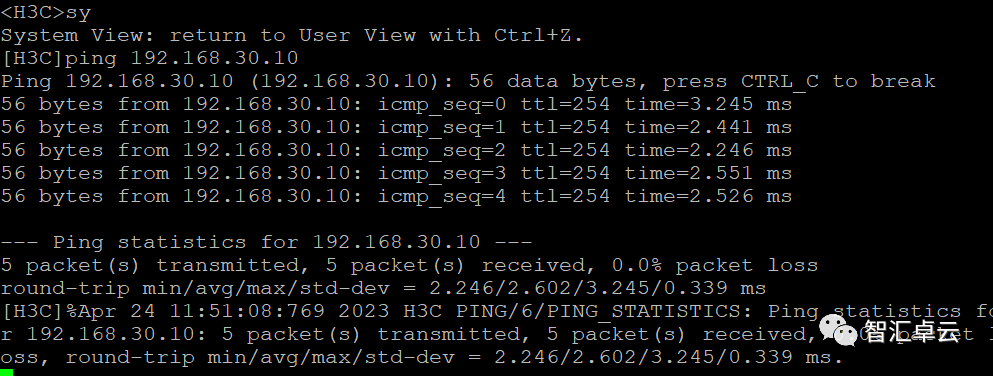
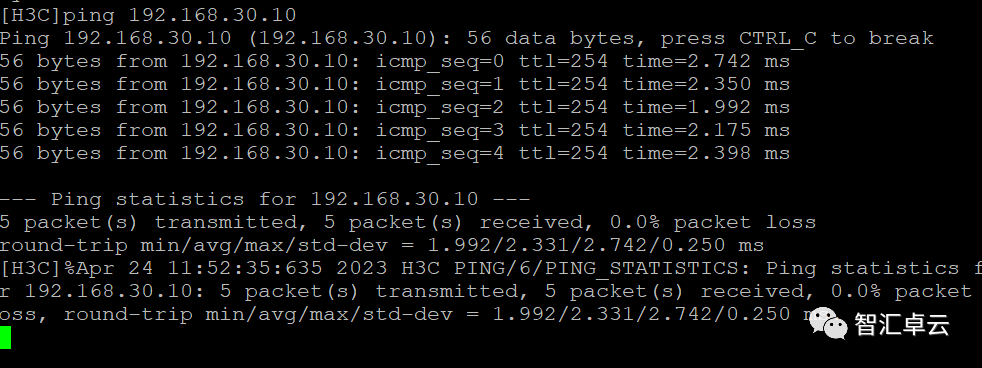
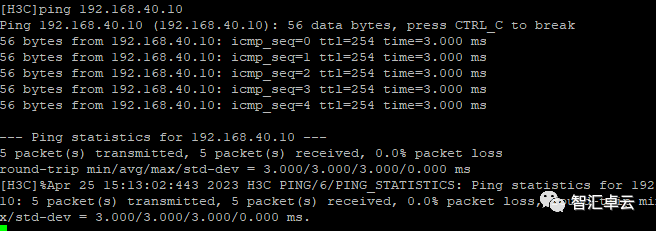
第四章 总结
端口聚合和交换机堆叠的相关概念及其配置至此就告一段落,下一步我们将继续学习DHCP服务的知识与配置。
往期回顾:
【网络篇】1-H3C模拟器(HCL)与认识网络设备
【H3C网络】2-疯传全网静态路由配置小技巧
【H3C网络】3-VLAN配置小实验
【H3C网络】4-交换机远程登录配置
关注wxgzh:智汇卓云





发表评论 取消回复